在知乎上,从零开始学习某项技能总会吸引百万人的关注,我们也常常收到关于「如何自学」的留言,于是我们将用数字生活的方式教你如何「从 0 到 1」掌握一个技能、工具。这一篇,教你好好拍照。正在读这篇文章的你,是不是买了相机,但是却没拍几次,一直放着在吃灰?又或者说正在经历着从入门到放弃的过程?先别放弃,拿起相机,今天 AppSo 就来教大家怎么从最基础开始,一步一步地开始入门摄影。(?文末有福利)先学点基础知识
暂时没有相机?你可以拿这个 App 先感受一下
跟着电影找素材
辛苦拍来的照片要保管好

拍照本来就是一件麻烦事,拍好的照片首先就要不怕麻烦。很多人拿起手机或者相机第一件事就是一顿乱拍,当然也就很难拍出一张好的照片。所以,在拍照片之前,我们应该先来学习一下关于摄影的一些基本知识与技巧。先别着急去找教学视频,也别着急去买书。因为我们今天要介绍一个能边看边学边练习的摄影学习 app:The Great Photo App。这款摄影教学 app 中的教程涵盖基础知识、光以及构图三大类别,每个类别里面针对不同的知识点又分为好几个课程,例如在基础知识中就包含曝光、快门速度、焦深、白平衡等多个课程。不都是一样的内容吗?与普通的教程又有什么不同?就正如上面提到的一样,这款 app 最大的特色是它的交互式课程能够让用户一边学习,一边练习。以曝光为例子,大家都知道一张照片的曝光是否正确,取决于光圈、快门速度以及 ISO 等参数。The Great Photo App 首先会通过简单图文形式给用户讲解三者的概念,讲解完毕之后则会通过练习加深用户的印象。在练习中,The Great Photo App 会首先给出一张样张,然后在样张下方提供不同的光圈、快门、ISO 参数,让用户自己去调整,感受调整不同参数会给照片带来什么样的变化。当然,作为每个章节的小测试用户也需要找到最佳的参数搭配,调整出一张曝光正确的照片才能「通关」到下一章节。说到 The Great Photo App 的话,还有一个应用不得不提的就是《#胶片》。 这款应用与上面提及到的 The Great Photo App 来自同一个开发商,而且同样也是通过图文结合交互练习的方式来帮助用户学习学习摄影。但有所不同的是,这款 app 更主要的是教大家玩胶片相机,从相机类型、胶片类型、色彩、拍摄原理一步一步地领着大家入坑。当然,《#胶片》里面讲到的内容都是适合基本无任何基础的用户,如果你是刚刚入门胶卷摄影不知道从何开始,又或者还在坑边犹豫不决,不知是否入坑好,这款 app 就适合你们来对胶卷摄影进行一个初步的了解。
《#胶片》适用于 iOS 10+的 iPhone、iPad 、iPod touch ,售价 18 元。
The Great Photo App,适用于 iOS 10+的 iPhone、iPad 、iPod touch ,售价 18 元,有内购。
如果你现在还没有相机、又或者说还在进坑的边缘徘徊,但是学习了上面的基础知识和技巧之后,实操练习一下,怎么办?我们都知道,现在的相机应用,辅助拍摄的技术越来越多,拍照也变得越来越简单。而像 iPhone 的原生相机应用,更是简化得静态拍摄部分只剩下了快门、曝光对焦,以及滤镜。所以用原生的相机 app 来练习肯定是满足不了要求的。这里我们再为大家介绍一款相对专业、操作更为完整的拍照 app:Camera+ 2。详细的教程可以点击这里查看。与原生相机理念截然相反,Camera+2 是将拍照的决定权更多地交给用户,在 Camera+ 2 的指定模式上,包括曝光、快门时间以及白平衡都是可以自己调节的。另外,结合手机的特性,Camera+2 上还加入了「广角-长焦」双镜头切换,人像模式以及微距模式、稳定器模式以及慢门模式。前面两个模式相信大家都很了解了,所以我们主要为大家介绍一下稳定器模式以及慢门模式。这里的「稳定器模式」跟我们一般理解的不一样,这个功能打开后不是为相机增加一个电子防抖效果,而是添加一个计时快门的作用。当用户打开这个模式再拍照时,快门会自动进入倒计时。当相机监测到身边环境不再抖动的时候,就会拍照。而慢门模式,则是其实是长曝光模式,进入该模式并设置好你想要的快门时间以及曝光补偿等参数后,就可以拍摄出类似于「流光快门」的照片效果。不过需要注意的是,「慢门模式」真的只是一个普通的长曝光模式,没有额外的优化和场景适应。要是你想在用「慢门模式」拍长曝光,那还是要备上三脚架、手机支架等稳定设备。
Camera+2 适用于 iOS 11+的 iPhone、iPad 、iPod touch ,售价 18 元。
除了摄影的基础知识,恰当的拍摄技巧,要拍摄一张好看的照片,我们还需要什么?没错,就是拍摄素材。但如果厌倦了山河景色,网红打卡点之外,我们还能去哪些地方拍摄?片场是一个到目前为止已经搜路了 792 部电影、10250 个片场的 app。里面不仅按照不同的电影、城市为你推荐打卡拍摄点,还会可以按照不同的风格为你推荐不同的拍摄线路。在推荐的片场中,不仅有已经被大肆宣传的热门景点,也收录了一些相对偏僻但是却相当精致的场景。想来一场文艺拍摄之旅,但是又不想找那些千篇一律的网红打卡点的话,不妨试试这款 app。
《片场》适用于 iOS 8+的 iPhone、iPad 、iPod touch 及 Android 4.0 ,免费有内购。
照片都拍好之后,都该存在哪?在 D 盘中创建个文件夹,然后统统塞进去?其实有比这更好的方式来管理和储藏你的作品。Eagle 也算是我们内容部最爱的图库软件了。没有移动端的 Eagle 需要先将图片上传到电脑端,然后再在电脑端进行整理。用户可以通过 Eagle 对照片添加各种标签,自定义规则,让分类和搜索变得更加方便。除了标签以外,Eagle 也支持通过导入时间、文件名等要素来排序,或者通过筛选来按标签、图片颜色、尺寸等元素挑选图片。另外,Eagle 还支持云同步以及提供浏览器插件。用户除了可以在本地中建立图库,还可以在云盘服务,如 iCloud、Google Drive、Dropbox 等中建立。而浏览器插件则是一个方便用户直接在网上下载图片的插件,只要将图片拖到下载区域,插件就能自动下载图片。总的来说,Eagle 是一个不仅适合普通用户、摄影爱好者的图库软件,甚至连很多职业摄影师都对它爱不惜手。更多更详细的关于Eagle 的使用方法我们在这里就不做过多的赘述了,有兴趣的用户可以点击这里解锁更多功能。Eagle 支持 macOS 10.11+ 和 Windows 7+ 64 位系统,提供免费下载试用 30 天,之后可以 199 元价格买断,这一次,A 君一如既往地为大家争取到了新福利,关注 AppSo,回复「ea」,就有机会免费获得价值 199 元的图片管理神器 Eagle 的终身使用权,文末右下角「好看」每满 200 ,A 君就自掏腰包加送 1 枚!(上限 5 枚) 关注 AppSo,回复「sy」
下载本文推荐 app 及摄影电子书




点个好看再走
就可以让 A 君再送 5 枚激活码

关注公众号:拾黑(shiheibook)了解更多
[广告]赞助链接:
四季很好,只要有你,文娱排行榜:https://www.yaopaiming.com/
让资讯触达的更精准有趣:https://www.0xu.cn/


























 关注网络尖刀微信公众号
关注网络尖刀微信公众号






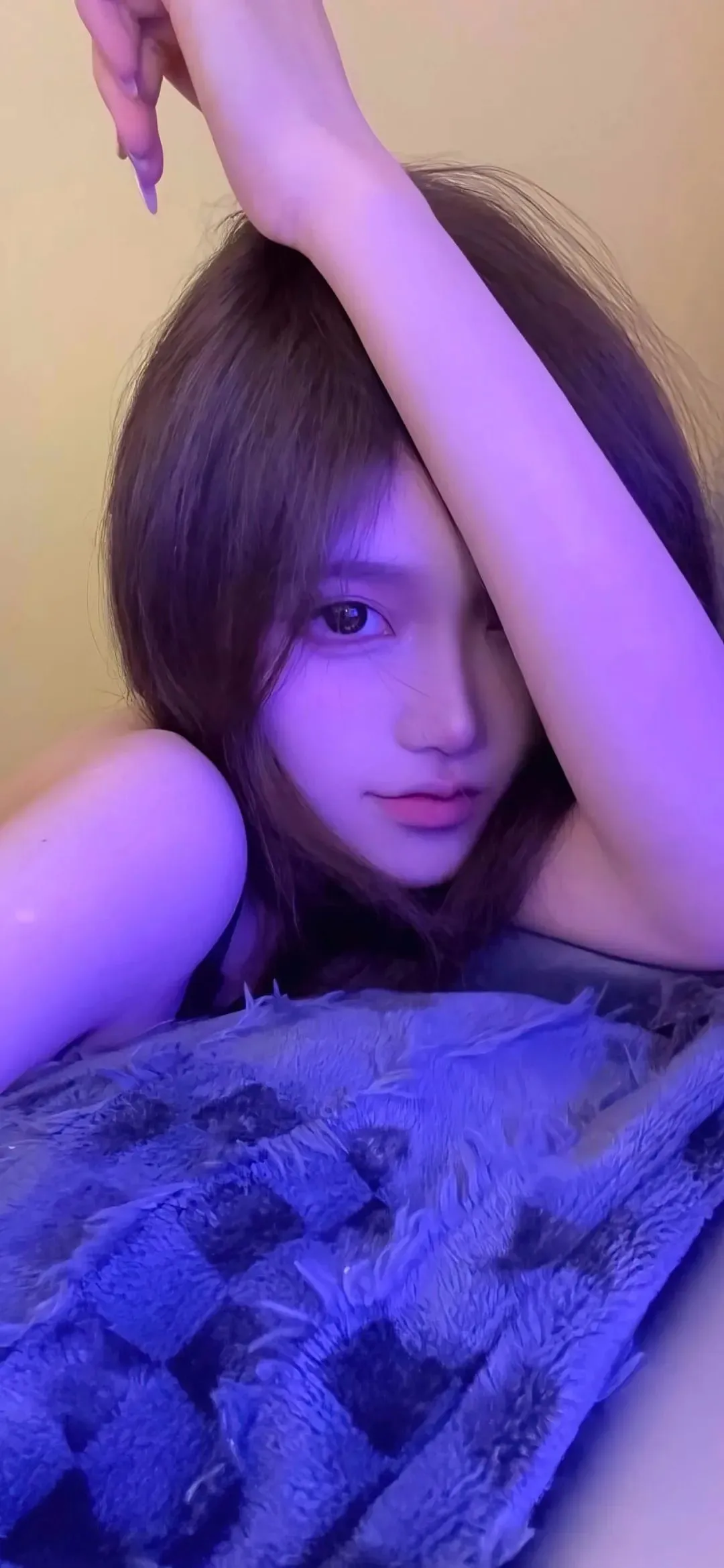


 AppSO
AppSO







